iFun Screen Recorder是一款非常好用的屏幕錄制工具,用戶可以通過軟件來記錄一些操作步驟,也能錄制特定區域的內容,諸如打開瀏覽器播放在線視頻,也能通過軟件劃定區域并開始錄制,而軟件簡單的操作更是讓用戶輕松即可掌握使用方法,有需要的用戶快來下載體驗一下吧!
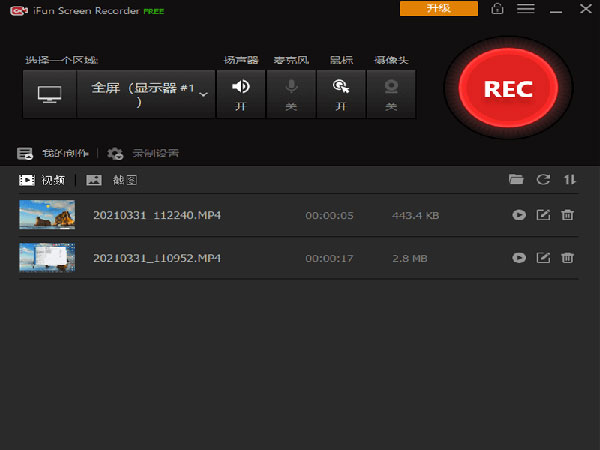
軟件功能
1、靈活的屏幕捕獲
從整個顯示屏到一個小對話框,選擇屏幕的任何區域以開始記錄。iFun屏幕錄像機支持多種顯示。捕獲每個細節并消除所有干擾。
2、Facecam錄制
完美的屏幕記錄器不僅是完美的屏幕記錄副本,而且還不止于此。iFun屏幕錄像機為您提供了Facecam功能,可將您的面部記錄在視頻中。在許多情況下使用Facecam,例如在線教程,游戲錄制,PowerPoint演示文稿。
3、高清錄制時不會拖延
一遍又一遍地優化,iFun Screen Recorder達到了平均8%的CPU使用率,從而使錄制非常流暢。就像周圍的空氣流動:幾乎沒有感覺,但總是在你身邊。
4、錄制時截圖
動態和靜態都相等且平行。從那時起,我們突破了視頻和音頻錄制與同時進行屏幕捕獲之間的技術壁壘。為了給用戶更好的使用體驗,我們永不停止嘗試。
5、多種輸出/轉換格式
為了滿足不同組的需求,支持存儲超過12種輸出格式并將其轉換為所需的其他格式。兼容任何主流數碼設備,從最新的iPhone到媽媽的舊MP4播放器。
6、用音頻錄制屏幕
體驗最出色的帶音頻的屏幕錄像機。耳機中的每個內部背景音節,揚聲器和微型麥克風都被完整記錄下來。從圖像到音頻,我們都是專業的。
7、免費屏幕錄像機
無需支付一分錢,即可享受各種強大的功能。0成本,但100%優質的服務。
8、適用于Windows
Microsoft Windows專用,包括7、8和10。無需擔心不兼容問題。
9、易于使用
秉承用戶友好的理念,精心設計了每個步驟。在幾秒鐘內使初學者成為大師。
使用說明
步驟1:選擇區域
請單擊全屏附近的下拉箭頭,然后您可以選擇錄制“全屏”或選擇要錄制的區域或窗口。它還支持根據固定比率或最近使用的記錄大小進行記錄。
步驟2:設定音訊,滑鼠和網路攝影機的設定
在主屏幕中間,您可以通過單擊每個功能的“開/關”按鈕來輕松設置是否還將揚聲器,麥克風,鼠標和網絡攝像頭錄制到視頻中。如果您看到某些功能的“不適用”,則表明您沒有安裝相關設備或未將其連接到計算機。
步驟3:單擊REC開始錄制
單擊紅色的REC按鈕,默認情況下它將在倒數3秒后開始記錄。
步驟4:按一下[完成]按鈕或按F9鍵(預設)完成錄音
要完成錄制時,可以按前面提到的在浮動工具欄中單擊紅色的“完成”按鈕,也可以按默認的熱鍵F9完成錄制。
標簽: 視頻錄制






































網友評論